相信很多的老师在给学生利用WPS软件设置试卷的时候,都会现将其答案部分隐藏起来,可是此时又会出现一个难题,如何能够在打印的时候保证被隐藏的文字不会被打印出来,这样才可以制作出一份完美的试卷。那么该如何做呢,
相信大家看了一下的步骤就会明白的,WPS文字教你实现文章中局部式的分栏
相信广大用户都看见过文章分栏的效果,今天在这里小编要给大家推荐的是一种“局部式”的分栏,何为“局部式”,就是将我们整片文章中的一部分文字来进行分栏
操作步骤
1、在WPS文字中打开一篇已经隐藏好了答案的试题文档,把鼠标切换到功能区的“工具”选项卡,在弹出的下拉菜单中选择“选型”命令;

2、在弹出的“选项”的对话框中选择左侧菜单中的“打印”选项,在右侧“打印文档的附加信息”区域找到“隐藏文字”,单击其下放的下拉按钮,在弹出的下拉菜单中选择“不打印隐藏文字”命令,然后单击“确定”即可;
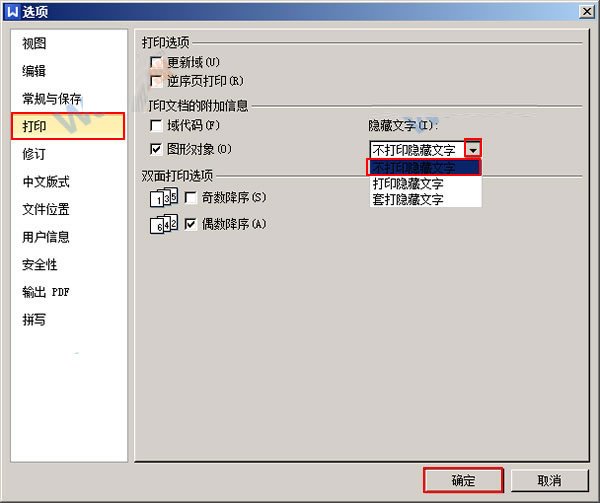
提示:在以上操作的基础上,首先要保证文档中有被隐藏的文字,相信进行完上述的操作,你一定会打印出一份完美的试题的。
WPS输入技巧:4步轻松输入生僻怪字
我们在使用WPS中,经常会遇到一些生僻怪字,又不知道怎么输入,成为了很多朋友的困扰,今天就教大家如何在WPS中输入生僻怪字,方法很简单,只需4步,不懂的朋友快来学习一下吧






